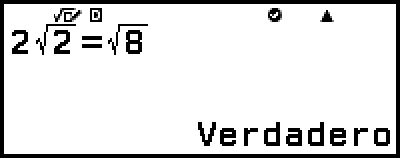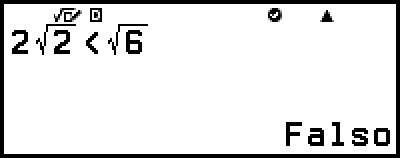Descripción de Verificación
Verificación determina si una ecuación o desigualdad es verdadera.
Verificación está disponible en las aplicaciones de calculadora que se indican a continuación.
Calcular, Tabla, Ecuación, Complejos
Nota
El objetivo y el procedimiento para realizar una operación de Verificación dependen de la aplicación de calculadora que se utilice. Para obtener más información, consulte las secciones que se indican a continuación.
Uso de Verificación con la aplicación Calcular
Uso de Verificación con la aplicación Tabla
Uso de Verificación con la aplicación Ecuación
Uso de Verificación con la aplicación Complejos
Activar y desactivar Verificación
Para utilizar Verificación, primero hay que activarla seleccionando [Verificación Act] en el menú TOOLS de la aplicación de calculadora.
¡Importante!
Al activar o desactivar Verificación en la aplicación Calcular o Complejos, se borrará todo el historial de cálculos.
Mientras Verificación está activada, la aplicación de calculadora solo puede utilizarse para operaciones de Verificación. No puede utilizarse para cálculos normales. Desactive Verificación cuando no la esté utilizando.
Nota
Por lo general, Verificación se desactiva después de iniciar una aplicación de calculadora. Sin embargo, si vuelve a la pantalla HOME después de activar Verificación en una aplicación de calculadora determinada y, seguidamente, inicia de nuevo dicha aplicación antes de abrir otra aplicación, Verificación seguirá activada.
Activar Verificación
1. Presione  , seleccione el ícono de la aplicación de calculadora que desea iniciar y, a continuación, presione
, seleccione el ícono de la aplicación de calculadora que desea iniciar y, a continuación, presione 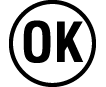 .
.
Seleccione una aplicación de calculadora que pueda utilizar Verificación.
2. Presione 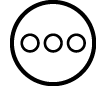 para mostrar el menú TOOLS.
para mostrar el menú TOOLS.
Dependiendo de la pantalla que muestre la aplicación de calculadora, es posible que no aparezca ningún menú al presionar 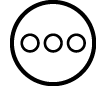 .
.
3. Seleccione [Verificación Act] y, a continuación, presione 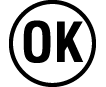 .
.
Al hacerlo, volverá a la pantalla que aparecía antes de presionar 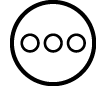 . En este momento, aparecerá un indicador
. En este momento, aparecerá un indicador 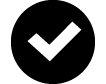 en la parte superior de la pantalla para confirmar que se ha activado Verificación.
en la parte superior de la pantalla para confirmar que se ha activado Verificación.
Desactivar Verificación
1. Presione 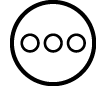 para mostrar el menú TOOLS.
para mostrar el menú TOOLS.
2. Seleccione [Verificación Des] y, a continuación, presione 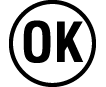 .
.
Al hacerlo, volverá a la pantalla que aparecía antes de presionar 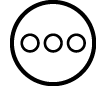 y el indicador
y el indicador 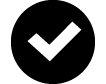 desaparecerá de la parte superior de la pantalla.
desaparecerá de la parte superior de la pantalla.
Nota
Verificación se desactiva cuando se realiza cualquiera de las operaciones que se indican a continuación.
- Presionar 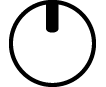
- Presionar  (o
(o 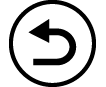 ) para volver a la pantalla HOME desde la aplicación de calculadora actual y, seguidamente, iniciar otra aplicación de calculadora
) para volver a la pantalla HOME desde la aplicación de calculadora actual y, seguidamente, iniciar otra aplicación de calculadora
- Ejecutar 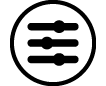 – [Reiniciar] > [Ajustes y Datos] o
– [Reiniciar] > [Ajustes y Datos] o 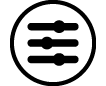 – [Reiniciar] > [Iniciar todo]
– [Reiniciar] > [Iniciar todo]